Dell Inspiron 620 User Manual [pt]
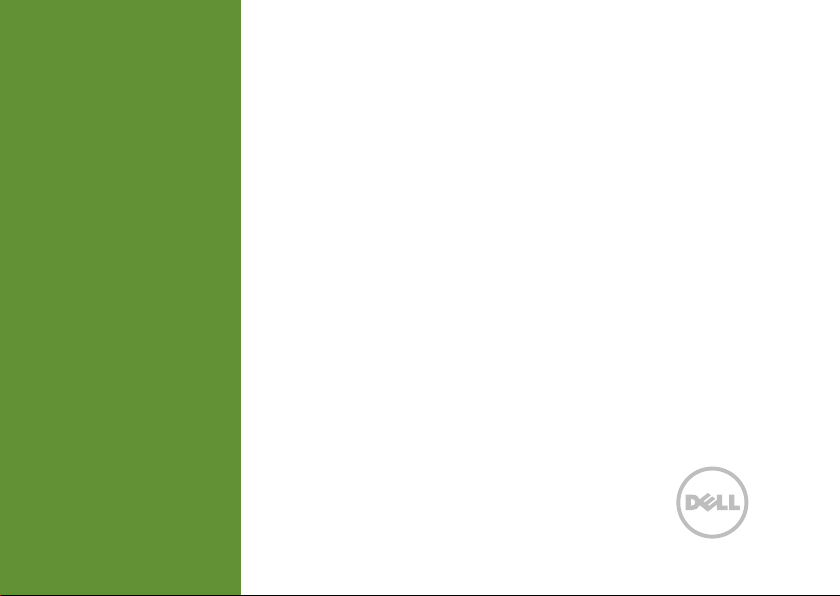
INSPIRON
GUIA DE CONFIGURAÇÃO
™
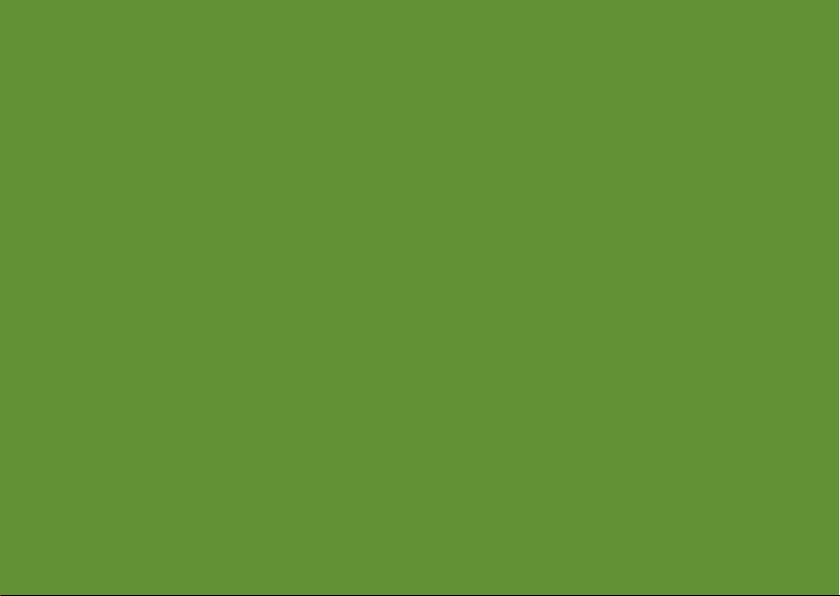
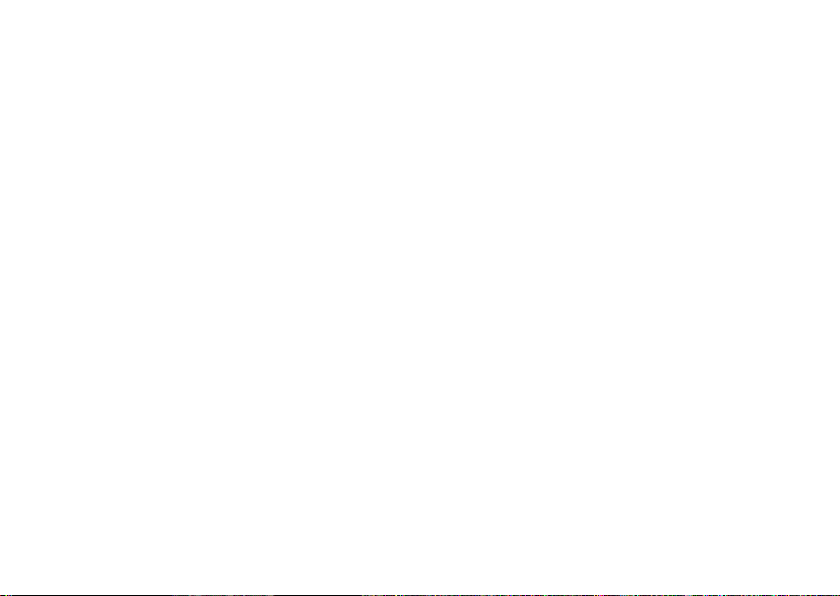
INSPIRON
GUIA DE CONFIGURAÇÃO
Modelo regulamentar: D11M Tipo regulamentar: D11M001
™
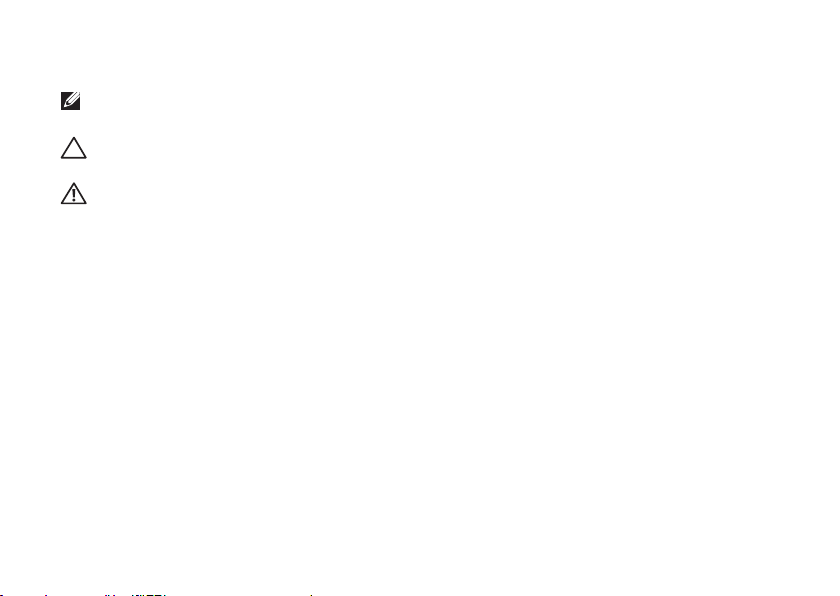
Notas, Avisos e Advertências
NOTA: Uma NOTA fornece informações importantes que ajudam a utilizar melhor o
computador.
AVISO: Um AVISO indica potenciais danos do hardware ou perda de dados e explica
como evitar o problema.
ADVERTÊNCIA: Uma ADVERTÊNCIA indica potenciais danos no equipamento, lesões
corporais ou mesmo morte.
__________________
As informações contidas neste documento estão sujeitas a alterações sem aviso prévio.
© 2011 Dell Inc. Todos os direitos reservados.
É estritamente proibida qualquer reprodução destes materiais sem autorização por escrito da Dell Inc.
Marcas comerciais utilizadas neste texto: Dell™, o logótipo DELL, Inspiron™, Solution Station™ e DellConnect™ são marcas
comerciais da Dell Inc.; Intel
nos EUA e noutros países; Microsoft
registadas da Microsoft Corporation nos Estados Unidos e/ou noutros países; Blu‑ray Disc™ é uma marca comercial da Blu‑ray
Disc Association; Bluetooth
Outros nomes e marcas comerciais podem ser mencionados neste documento como referência às entidades que invocam
essas marcas e nomes ou os seus produtos. A Dell Inc. declara que não tem qualquer interesse de propriedade relativamente a
marcas e nomes comerciais de terceiros.
2011 - 03 Rev. A00
®
, Celeron® e Pentium® são marcas registadas e Core™ é uma marca registada da Intel Corporation
®
, Windows® e o logótipo do botão Iniciar do Windows são marcas comerciais ou marcas
®
é uma marca registada da Bluetooth SIG, Inc. e utilizada pela Dell sob licença.
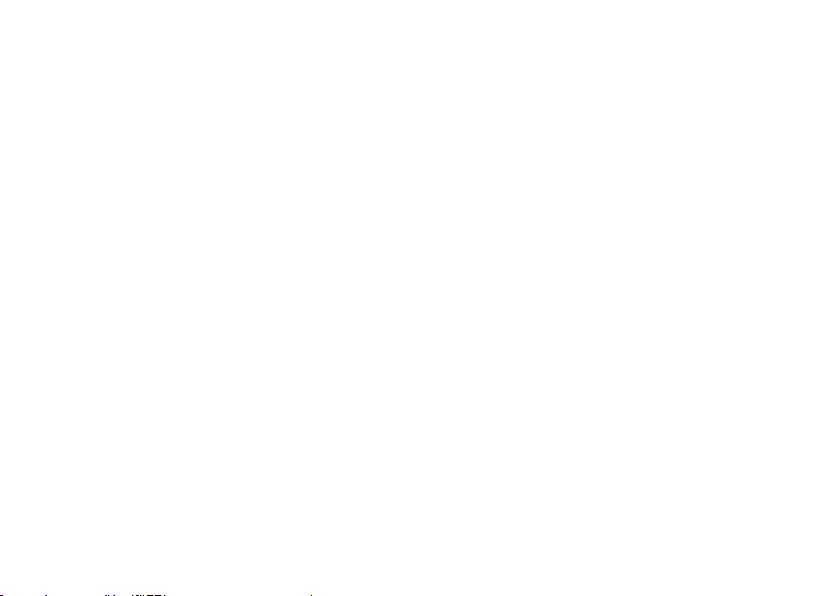
Índice
Configurar o desktop Inspiron ..... 5
Antes de configurar o computador .....5
Ligar o ecrã .........................6
Ligar o teclado e o rato ...............8
Ligar o cabo de rede (opcional) ........9
Ligar o cabo de alimentação..........10
Premir o botão de alimentação........10
Configurar o sistema operativo........11
Criar o suporte de recuperação do
sistema (recomendado) ..............12
Configurar o sintonizador de TV
(opcional) .........................13
Ligar à Internet (opcional) ............13
Utilizar o desktop Inspiron ....... 16
Componentes à frente...............16
Componentes à rectaguarda......... 20
Conectores do painel posterior .......22
Funcionalidades do software..........24
Dell DataSafe Online Backup..........25
Dell Stage .........................25
Resolução de problemas ......... 28
Códigos de sinais sonoros............28
Problemas de rede ..................29
Problemas de alimentação .......... 30
Problemas de memória ..............32
Bloqueios e problemas de software
... 33
Utilizar as ferramentas de suporte ...36
Dell Support Center (Centro de Suporte
da Dell) ...........................36
My Dell Downloads .................38
Mensagens do sistema...............38
Resolução de problemas de Hardware ...41
Dell Diagnostics ....................41
3
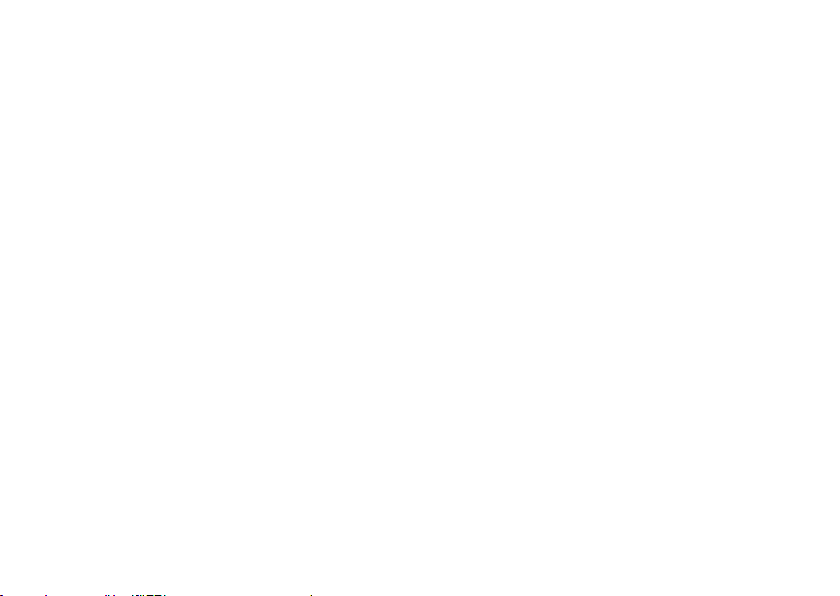
Índice
Restaurar o sistema operativo ....44
Restauro do Sistema ................45
Dell DataSafe Local Backup.......... 46
Suporte de recuperação do sistema... 49
Dell Factory Image Restore .......... 50
Obter ajuda ....................52
Suporte técnico e Serviços ao cliente...53
DellConnect .......................53
Serviços online .....................54
Serviço automatizado de estado de
encomendas .......................55
Informações sobre produtos..........55
Devolver artigos para reparação ao
abrigo da garantia ou para reembolso ...56
Antes de ligar ......................57
Contactar a Dell ....................59
4
Obter mais informações e
recursos .......................60
Especificações ..................62
Anexo .........................67
Informações para NOM ou Norma oficial
mexicana (Apenas para o México) .....67
Índice remissivo ................68
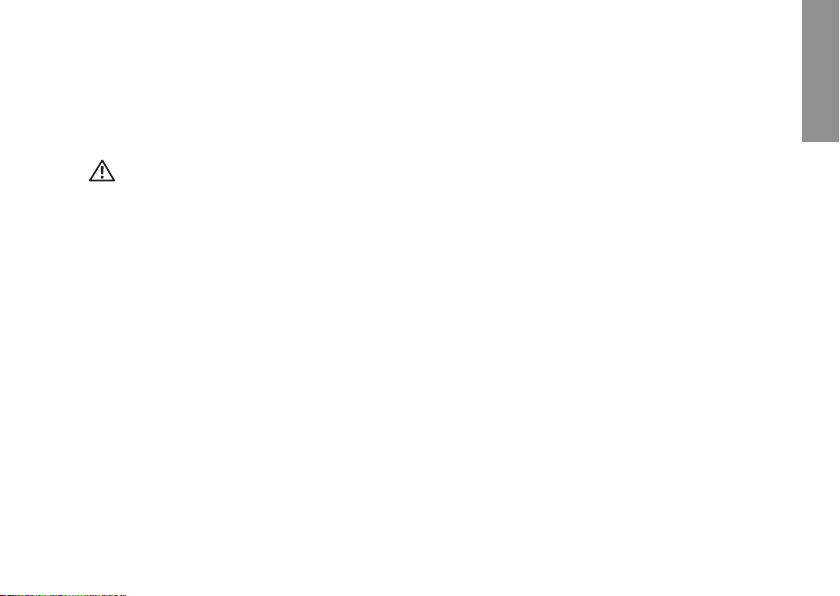
Configurar o desktop Inspiron
INSPIRON
Esta secção fornece informações sobre como
configurar o seu desktop Dell Inspiron 620.
ADVERTÊNCIA: Antes de iniciar
quaisquer procedimentos descritos
nesta secção, leia as informações
de segurança fornecidas com o
computador. Para obter informações
adicionais sobre melhores práticas de
segurança, consulte a página inicial de
Conformidade regulamentar em
www.dell.com/regulatory_compliance.
Antes de configurar o computador
Ao posicionar o computador, certifique‑se
de que este dispõe de ventilação adequada
e de que está numa superfície nivelada, com
acesso fácil a uma fonte de alimentação.
Uma circulação de ar deficiente em
torno do computador pode causar o seu
sobreaquecimento. Para evitar tal situação,
deixe um espaço de, pelo menos, 10,2 cm na
parte posterior do computador e um mínimo
de 5,1 cm em todos os restantes lados. Nunca
deve colocar o computador num espaço
sem ventilação, tal como um armário ou uma
gaveta, quando está ligado.
5
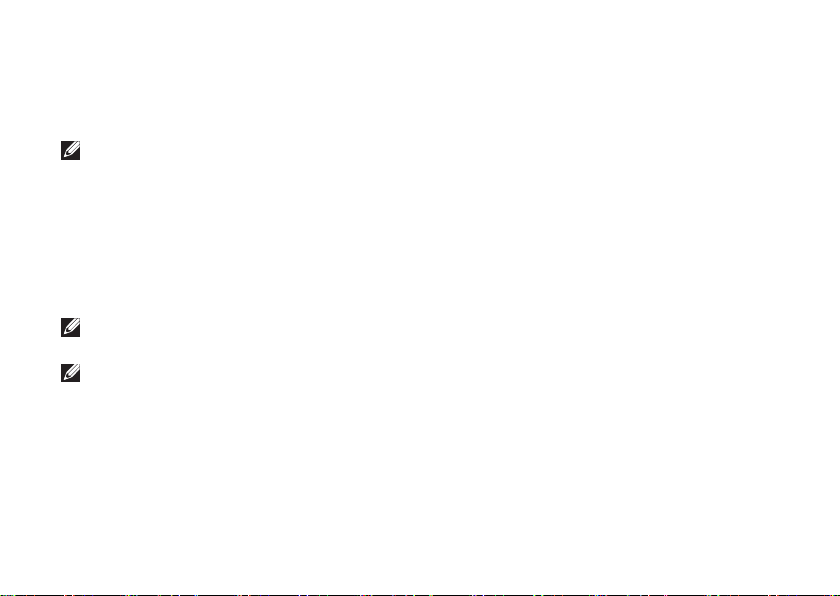
Configurar o desktop Inspiron
Ligar o ecrã
Se tiver adquirido a placa gráfica dedicada opcional, ligue o ecrã utilizando o conector na placa
gráfica dedicada. Caso contrário, ligue o ecrã utilizando o conector VGA ou HDMI integrado.
NOTA: Os conectores VGA e HDMI integrados ficam desactivados e tapados, se o
computador contiver uma placa gráfica dedicada.
Utilize o cabo adequado com base nos conectores disponíveis no computador e no ecrã.
Poderá necessitar de utilizar um adaptador adequado (adaptador DVI para VGA ou adaptador
HDMI para DVI) para ligar o ecrã à placa gráfica dedicada, caso o conector no ecrã e na placa
gráfica dedicada seja diferente.
Pode adquirir o adaptador DVI para VGA, o adaptador HDMI para DVI e cabos HDMI ou DVI
adicionais em www.dell.com.
NOTA: Ao ligar a um único ecrã, ligue o ecrã a APENAS UM dos conectores do
computador.
NOTA: O computador suporta a funcionalidade de múltiplos monitores da Intel
(desactivada, por predefinição). Esta funcionalidade possibilita a ligação de mais de
um monitor em simultâneo ao computador. Para activar esta funcionalidade, aceda
ao utilitário de configuração do sistema (BIOS) e defina a Intel Multiple Monitor
Feature (Funcionalidade de monitores múltiplos da Intel) para Auto (Automática) na
secçãoAdvanced Graphic Configuration (Configuração gráfica avançada).
6
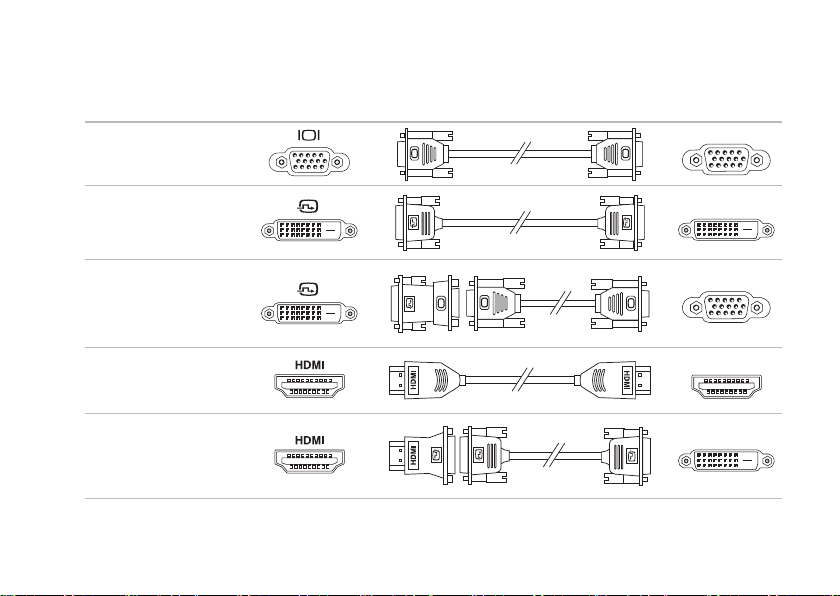
Configurar o desktop Inspiron
Consulte a tabela seguinte para identificar os conectores do computador e do ecrã.
Tipo de ligação Computador Cabo Monitor
VGA para VGA
(cabo VGA)
DVI para DVI
(cabo DVI)
DVI para VGA
(adaptador DVI para
VGA + cabo VGA)
HDMI para HDMI
(cabo HDMI)
HDMI para DVI
(adaptador HDMI
para DVI + cabo
DVI)
7
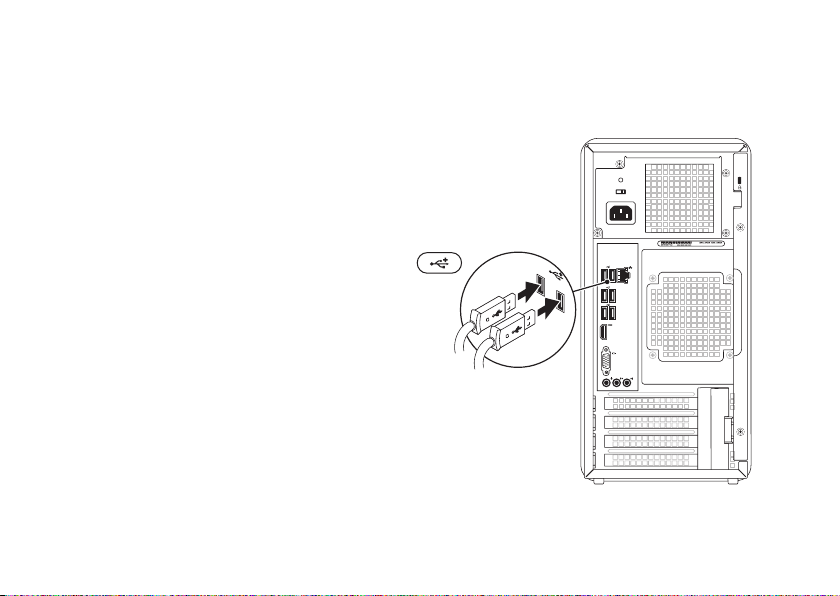
Configurar o desktop Inspiron
Ligar o teclado e o rato
Ligue o teclado e o rato USB aos conectores
USB no painel posterior do computador.
8
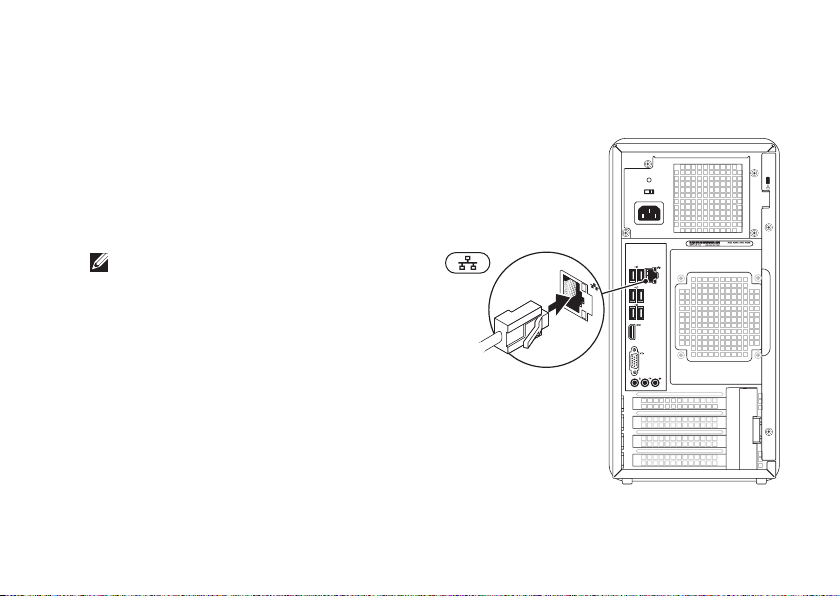
Ligar o cabo de rede (opcional)
Não é necessária uma ligação de rede para
concluir a configuração do computador, mas
se existir uma ligação de rede ou à Internet
que utilize uma ligação por cabo (tal como
um dispositivo de banda larga ou tomada
Ethernet), pode estabelecer ligação agora.
NOTA: Utilize apenas um cabo Ethernet
(conector RJ45) para ligar ao conector
de rede. Não ligue um cabo telefónico
(conector RJ11) ao conector de rede.
Para ligar o computador a um dispositivo
de rede ou de banda larga, ligue uma das
extremidades do cabo de rede a uma porta
de rede ou a um dispositivo de banda larga.
Ligue a outra extremidade do cabo de rede ao
conector de rede (conector RJ45) no painel
posterior do computador. Um estalido indica
que o cabo de rede foi ligado correctamente.
Configurar o desktop Inspiron
9
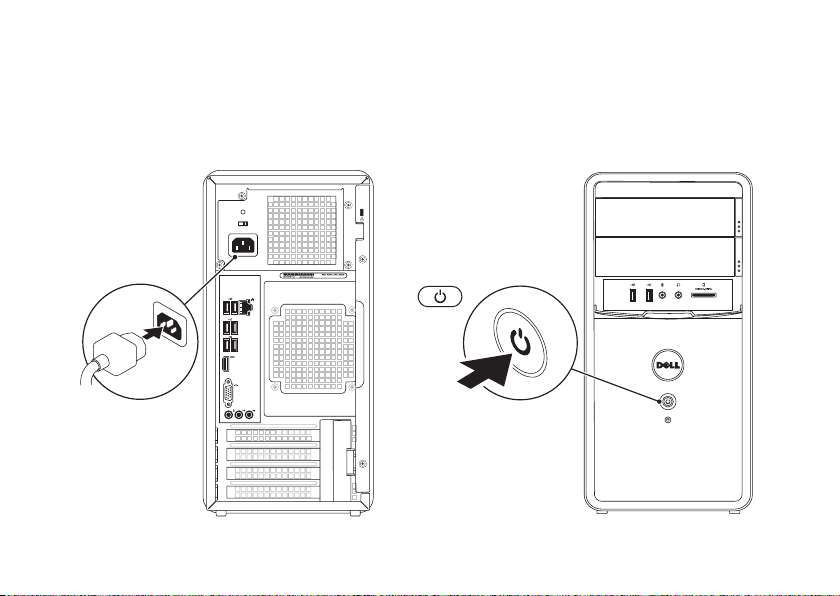
Configurar o desktop Inspiron
Ligar o cabo de alimentação
10
Premir o botão de alimentação
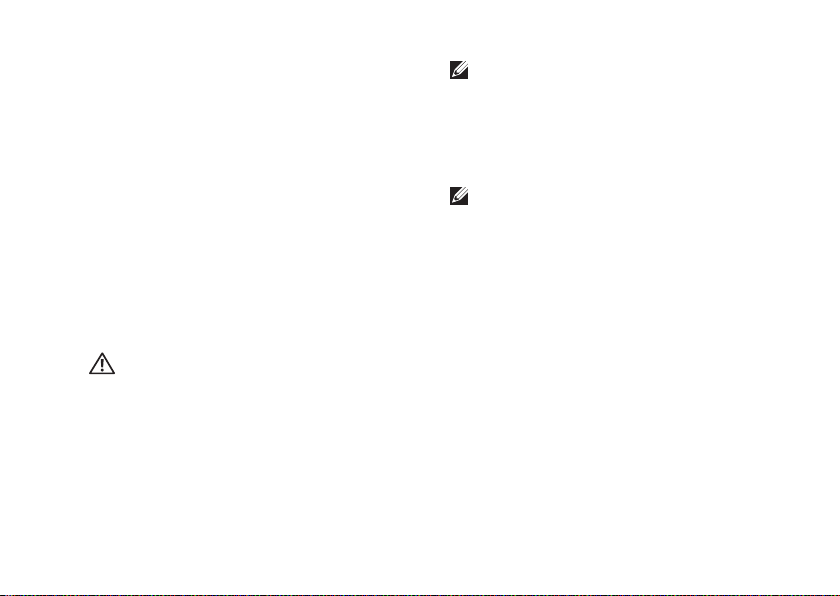
Configurar o desktop Inspiron
Configurar o sistema operativo
O computador Dell está pré‑configurado
com o sistema operativo Microsoft Windows.
Para configurar o Windows pela primeira
vez, siga as instruções apresentadas no
ecrã. Estes passos são obrigatórios e podem
demorar algum tempo a concluir. Os ecrãs
de configuração do Windows irão guiá‑lo
através de vários procedimentos, incluindo
a aceitação dos contratos de licença, a
definição das preferências e a configuração
de uma ligação à Internet.
AVISO: Não interrompa o processo de
configuração do sistema operativo.
Caso contrário, poderá inutilizar o
computador e necessitar de reinstalar o
sistema operativo.
NOTA: Para um desempenho ideal
do seu computador, recomenda‑se a
transferência e instalação do BIOS e
dos controladores mais recentes para o
computador, disponíveis em
support.dell.com.
NOTA: Para obter mais informações
sobre o sistema operativo e funções,
visite o endereço Web
support.dell.com/MyNewDell.
11
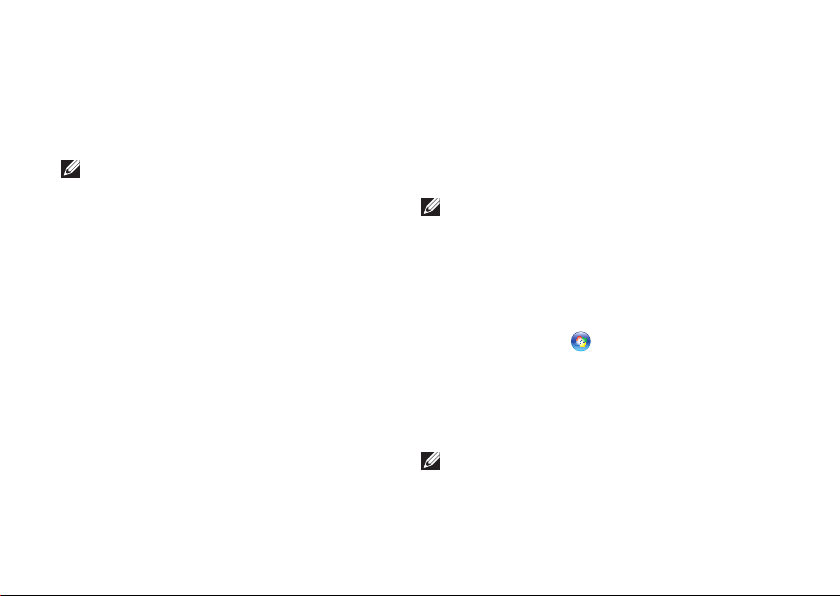
Configurar o desktop Inspiron
Criar o suporte de recuperação do sistema (recomendado)
NOTA: Recomenda‑se que crie um
suporte de recuperação do sistema
imediatamente após a configuração do
Microsoft Windows.
O suporte de recuperação do sistema pode
ser utilizado para restaurar o computador
para o estado de funcionamento em que
se encontrava quando o computador foi
adquirido, preservando os ficheiros de
dados (não sendo necessário utilizar o disco
Operating System (Sistema operativo)).
Pode utilizar o suporte de recuperação
do sistema, se as alterações no hardware,
software, controladores ou outras definições
do sistema tiverem provocado um estado de
funcionamento incorrecto do computador.
12
Para criar o suporte de recuperação do
sistema, é necessário o seguinte:
Dell DataSafe Local Backup•
Unidade USB com uma capacidade •
mínima de 8 GB ou suporte DVD‑R/
DVD+R/Blu‑ray Disc
NOTA: O Dell DataSafe Local Backup não
suporta discos regraváveis.
Como criar um suporte de recuperação do
sistema:
Introduza o disco ou a unidade USB no 1.
computador.
Clique em 2. Iniciar
Programas→ Dell DataSafe Local Backup.
Clique em 3. Create Recovery Media (Criar
suporte de recuperação).
Siga as instruções apresentadas no ecrã.4.
NOTA: Para saber como restaurar o sistema
operativo utilizando o suporte de recuperação
do sistema, consulte a secção "Suporte de
recuperação do sistema" na página 49.
→ Todos os
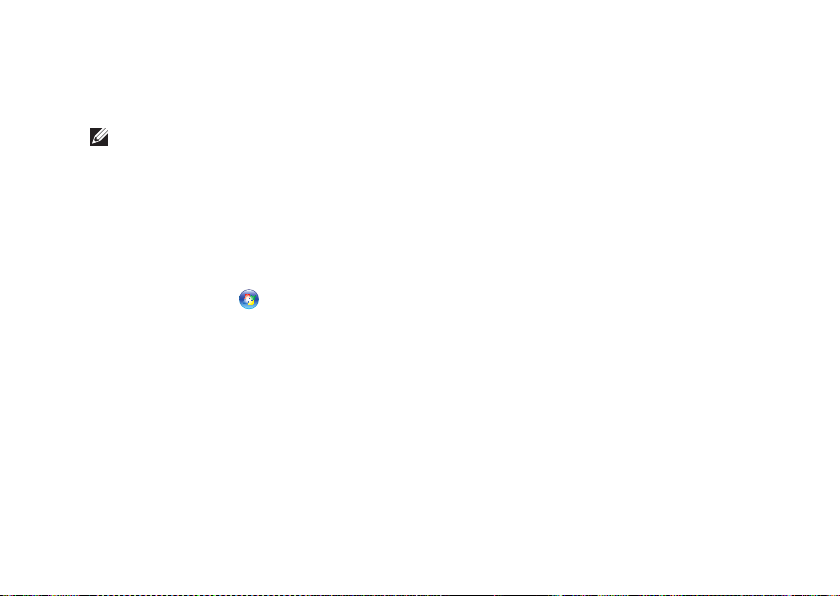
Configurar o desktop Inspiron
Configurar o sintonizador de TV (opcional)
NOTA: A disponibilidade do sintonizador
de TV pode variar consoante a região.
Como configurar o sintonizador de TV:
Ligue o cabo da antena de TV/digital ou o 1.
adaptador do cabo ao conector de entrada
de antena no computador.
Ligue o computador.2.
Clique em 3. Iniciar
Programas→ Windows Media Center→
Tarefas→ Definições→ TV.
Siga as instruções apresentadas no ecrã.4.
→ Todos os
Ligar à Internet (opcional)
Para estabelecer ligação à Internet, é
necessário um modem externo ou uma
ligação de rede, bem como um fornecedor
de serviços de Internet (ISP).
Se a encomenda original não incluir um
modem USB externo ou um adaptador WLAN,
poderá adquiri‑lo em www.dell.com.
Configurar uma ligação com fios
Se utilizar uma ligação de acesso telefónico, •
ligue a linha telefónica ao modem USB
externo e à tomada de parede do telefone,
antes de configurar a ligação à Internet.
Se utilizar uma ligação DSL ou uma •
ligação através de modem por cabo/
satélite, contacte o seu ISP ou serviço
de telecomunicações móveis para obter
instruções de configuração.
Para concluir a configuração da ligação
à Internet com fios, siga as instruções da
secção "Configurar a ligação à Internet" na
página 14.
13
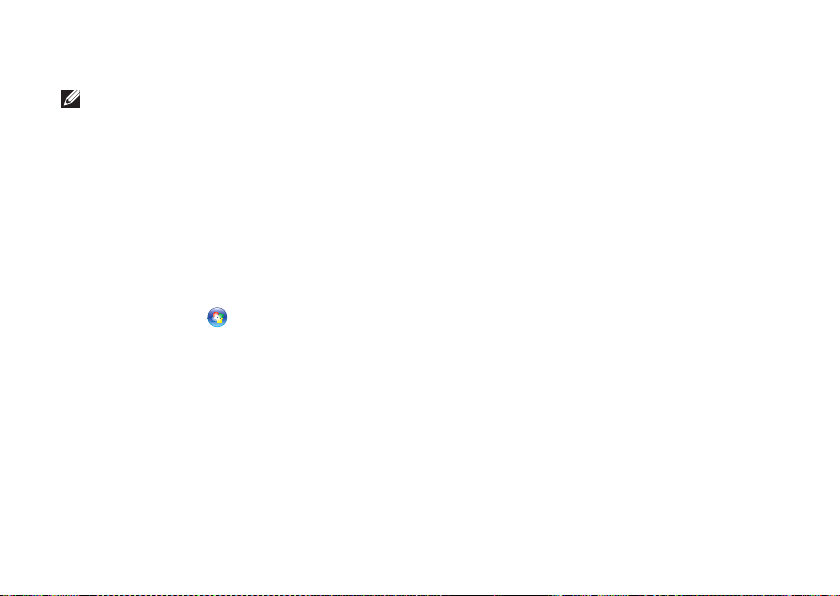
Configurar o desktop Inspiron
Configurar uma ligação sem fios
NOTA: Para configurar o router sem fios,
consulte a documentação fornecida com
o router.
Antes de utilizar a ligação sem fios à Internet,
tem de ligar o computador ao router sem fios.
Como configurar a ligação a um router sem
fios:
Guarde e feche todos os ficheiros abertos 1.
e encerre todos os programas em
execução.
Clique em 2. Iniciar
Na caixa de procura, escreva 3. rede e, em
seguida, clique em Centro de Rede e
Partilha→ Ligar a uma rede.
Siga as instruções apresentadas no ecrã 4.
para concluir a configuração.
14
→ Painel de Controlo.
Configurar a ligação à Internet
Os ISP e as respectivas ofertas variam
conforme o país. Contacte o seu ISP para
conhecer as ofertas disponíveis no seu país.
Se não conseguir estabelecer ligação à
Internet, mas já o tiver feito anteriormente,
o ISP poderá ter o serviço temporariamente
suspenso. Contacte o ISP para verificar
o estado do serviço ou volte a tentar
estabelecer ligação mais tarde.
Tenha as informações do seu ISP à mão. Se
não tiver um ISP, o assistente Ligar à Internet
pode ajudá‑lo a obter um.
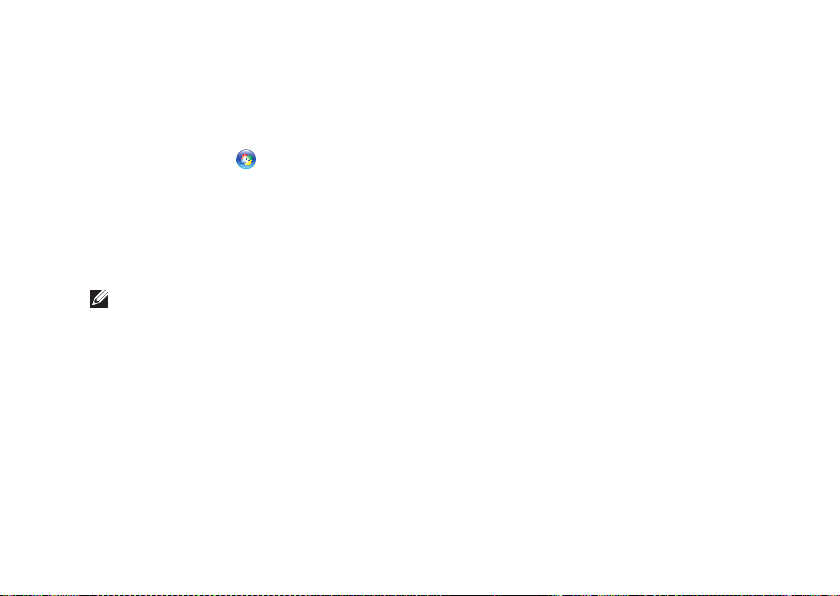
Como configurar a sua ligação à Internet:
Guarde e feche todos os ficheiros abertos 1.
e encerre todos os programas em
execução.
Clique em 2. Iniciar
Na caixa de procura, escreva 3. rede e,
em seguida, clique em Centro de Rede
e Partilha→ Configurar uma ligação ou
rede→ Ligar à Internet.
É apresentada a janela Ligar à Internet.
NOTA: Se não souber qual o tipo de
ligação que deve seleccionar, clique em
Ajudar-me a escolher ou contacte o seu
ISP.
Siga as instruções apresentadas no ecrã 4.
e utilize as informações de configuração
fornecidas pelo seu ISP para concluir a
configuração.
→ Painel de Controlo.
Configurar o desktop Inspiron
15
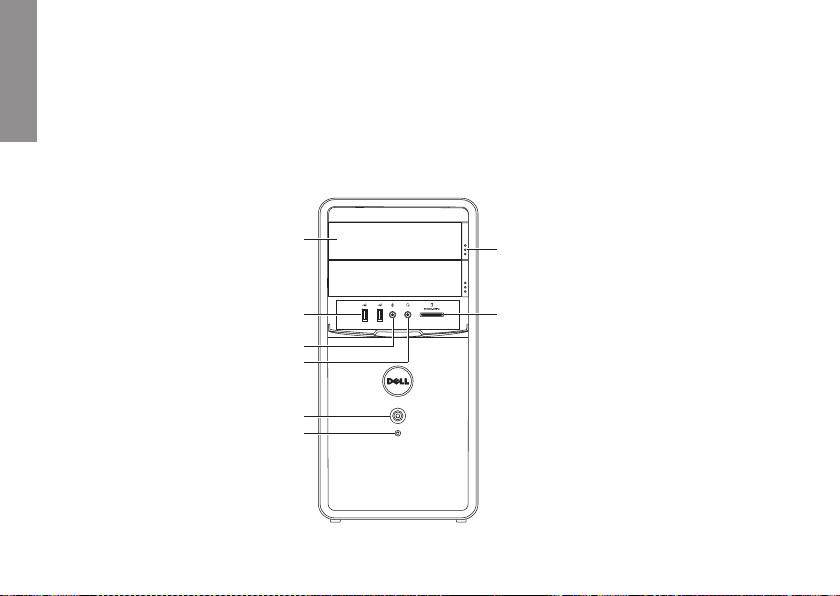
Utilizar o desktop Inspiron
1
2
3
4
5
6
7
8
Esta secção fornece informações sobre as funcionalidades disponíveis no desktop Inspiron.
INSPIRON
Componentes à frente
16
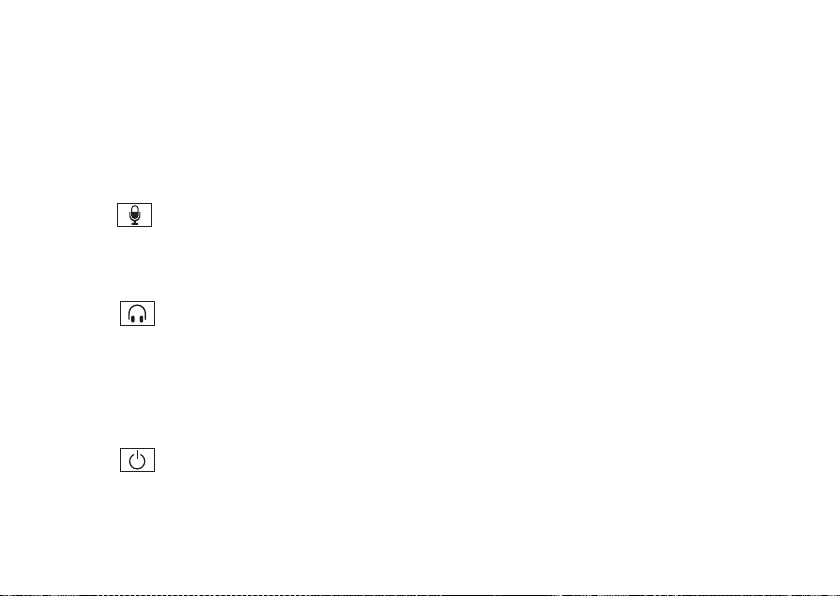
Utilizar o desktop Inspiron
1 Unidade óptica (2) — Para reproduzir ou
gravar CD, DVD e Blu‑ray Discs (opcional).
2 Conectores USB 2.0 (2) — Para ligar
dispositivos USB, tais como rato,
teclado, impressora, unidade externa ou
leitor de MP3.
3
Conector de microfone ou
entrada de linha — Para ligar um
microfone ou servir de entrada de sinal
para utilização com programas de áudio.
4
5
Conector de auscultadores —
Para ligar auscultadores.
NOTA: Para ligar a um altifalante ou
sistema de som com alimentação de
corrente, utilize o conector de saída de
linha na parte posterior do computador.
Botão e luz de alimentação —
Prima‑o para ligar ou desligar o
computador. A luz no centro deste
botão indica o estado da alimentação:
Luz desligada — O computador está •
desligado, em modo de hibernação
ou não está a receber energia.
Luz branca fixa — O computador •
está ligado.
Luz âmbar fixa — O computador •
encontra‑se no modo de suspensão
ou de espera, ou poderá existir um
problema na placa de sistema ou
na fonte de alimentação. Para obter
assistência, contacte a Dell (consulte a
secção "Contactar a Dell" na página 59).
Luz âmbar intermitente — Poderá •
existir um problema na placa de
sistema ou na fonte de alimentação.
Para obter assistência, contacte a
Dell (consulte a secção "Contactar a
Dell" na página 59).
NOTA: • Para obter informações
sobre problemas de alimentação,
consulte a secção "Problemas de
alimentação" na página 30.
17
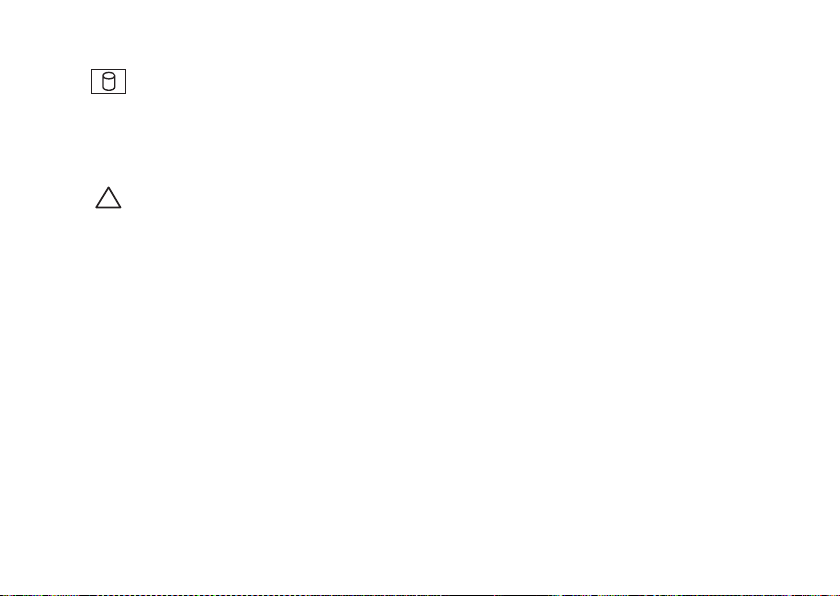
Utilizar o desktop Inspiron
6
7 Leitor de cartões de memória —
8 Botão de ejecção da unidade óptica
18
Luz de actividade da unidade
de disco rígido — Acende quando o
computador lê ou grava dados. Uma luz
branca intermitente indica actividade da
unidade de disco rígido.
AVISO: Para evitar a perda
de dados, nunca desligue o
computador enquanto a luz de
actividade da unidade de disco
rígido estiver intermitente.
Proporciona um método rápido e
cómodo para visualização e partilha
de fotografias digitais, música e vídeos
armazenados num cartão de memória.
(2) — Prima‑o para abrir o tabuleiro da
unidade óptica.
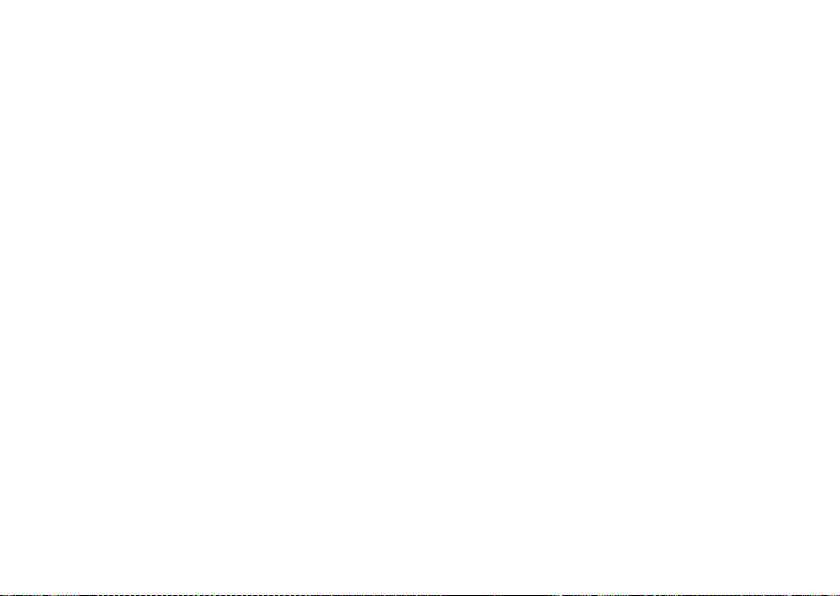
Utilizar o desktop Inspiron
19
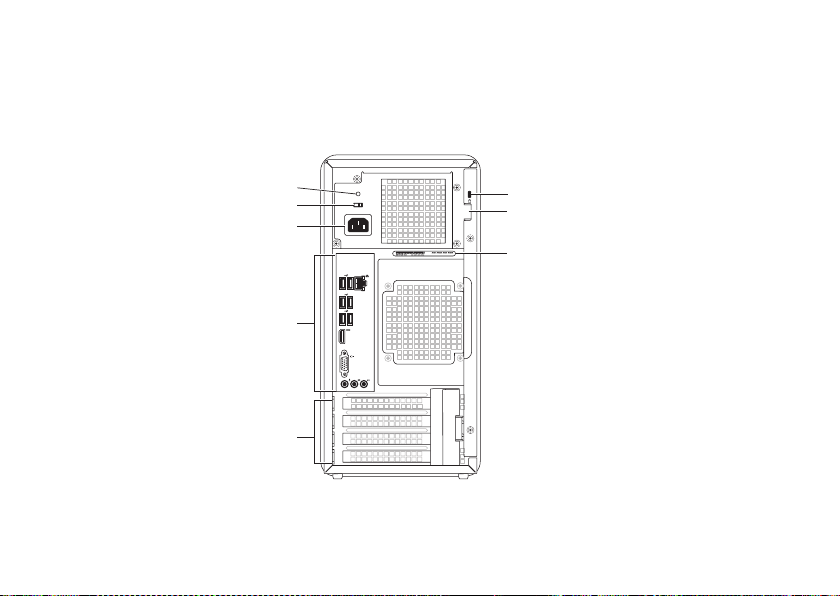
Utilizar o desktop Inspiron
1
2
3
4
5
6
7
8
Componentes à rectaguarda
20
